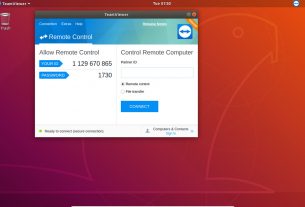目次
NVMはNode Version Managerツールです。 NVMユーティリティを使用すると、単一のシステムに複数のnode.jsバージョンをインストールできます。アプリケーションに特定のノードバージョンを選択することもできます。また、.nvmrc構成ファイルを使用してノードバージョンを自動選択するオプションも提供します。
このチュートリアルは、Ubuntu 20.04 LinuxシステムにNVMをインストールするのに役立ちます。また、異なるノードバージョンやその他の便利な例をインストールするのにも役立ちます。
前提条件
- シェルアクセスが可能な実行中のUbuntu 20.04 Linuxシステムが必要です。
- Node.jsをインストールする必要があるユーザーアカウントでログインします。
UbuntuへのNVMのインストール
シェルスクリプトは、Ubuntu 20.04 LinuxシステムにNVMをインストールするために使用できます。システムのターミナルを開くか、SSHを使用してリモートシステムに接続します。次のコマンドを使用してシステムにcurlをインストールし、NVMインストーラスクリプトを実行します。
sudo apt install curlcurl https://raw.githubusercontent.com/creationix/nvm/master/install.sh | bash
NVMインストーラスクリプトは、現在のユーザーのログインスクリプトへの環境エントリを作成します。ログアウトして再度ログインし、環境をロードするか、以下のコマンドを実行して同じことを行うことができます。
source ~/.profileNVMを使用したノードのインストール
nvmを使用して複数のNode.jsバージョンをインストールできます。インストールされているNode.jsからアプリケーションに必要なバージョンを使用します。
Node.jsの最新バージョンをインストールします。ここでノードは最新バージョンのエイリアスです。
nvm install nodeノードの特定のバージョンをインストールするには:
nvm install 12.18.3上記のコマンドを使用して、インストールする他のバージョンを選択できます。インストールされた最初のバージョンがデフォルトになります。新しいシェルは、ノードのデフォルトバージョン(たとえば、nvmエイリアスデフォルト)で始まります。
NVMの操作
次のコマンドを使用して、現在のユーザーにインストールされているノードのバージョンを一覧表示できます。
nvm lsこのコマンドを使用すると、インストールに使用できるNode.jsバージョンを見つけることができます。
nvm ls-remote現在のセッションに別のバージョンを選択することもできます。これは、現在のシェルのみの現在のアクティブバージョンになります。
nvm use 12.18.3現在のユーザーに設定されているデフォルトのノードバージョンを見つけるには、次のように入力します。
nvm run default --versionbelwoコマンドを使用して、目的のバージョンのnode.jsでNodeスクリプトを実行できます。
nvm exec 12.18.3 server.js結論
このチュートリアルでは、Ubuntu 20.04 LTS(Focal Fossa)Linuxシステムにnvmをインストールする方法を学びました。また、nvmの使用に関する基本的な理解を得てください。